Prije nekog vremena napisali smo članak o kolačićima nezavisnim od preglednika i razgovarali o tome kako izbrisati Flash kolačiće. Otkad sam saznao da ti kolačići nisu uobičajeni, brišem ih nakon svake sesije. Iako možete koristiti alat za uklanjanje kolačića Flash ili postavke Adobe Flash, Internet Explorer možete izbrisati i pomoću kolačića. Koristim naredbu MS-DOS.
Onemogućite Adobe Flash kolačiće
Tada mi je palo na pamet da mogu jednostavno ograničiti, isključiti ili onemogućiti Adobe Flash kolačiće - sprječavajući web lokacije da pohranjuju takve podatke na moje računalo. Flash kolačići vrsta su internetskih kolačića i mogu se konfigurirati pomoću mrežnih i izvanmrežnih opcija. Ovaj članak objašnjava obje metode.
Postavke Flash playera - Lokalne postavke
Na web mjestu Adobe nalazi se mrežni upravitelj Flash kolačića koji vam omogućuje da odredite kako se Flash kolačići trebaju ponašati na vašem računalu. Postoji mogućnost i na upravljačkoj ploči, a Adobe kaže da lokalne postavke Flash Player Managera zamjenjuju postavke koje ste promijenili putem njihove web stranice.
Da biste otvorili lokalne postavke Flash Player-a, otvorite upravljačku ploču i kliknite Flash Player. Dobit ćete dijaloški okvir sličan donjoj slici.

Zadana vrijednost je Dopusti svim web lokacijama pohranu podataka. Promijenite ga u Blokiraj pohranu podataka za sva web mjesta. Da biste uklonili tragove, kliknite na Izbrisati sve… i onda Izbrišite sve podatke i postavke web mjesta. Klik Izbriši podatke za brisanje svih prethodnih podataka (vidi sliku dolje).

Vraćajući se na karticu Pohrana dijaloškog okvira Flash Player, možete postaviti dozvole za određene web stranice za čije ćete podatke smatrati da će vam trebati. Na primjer, ako želite pratiti traku za traženje filmova na YouTubeu, kliknite Postavke lokalne pohrane prema web mjestu (Vidi sliku 1). Klik Dodati a zatim unesite URL web lokacija kojima dopuštate lokalno spremanje podataka. U ovom su slučaju podaci obično Flash kolačići povezani s web stranicom. Da biste razumjeli ostale mogućnosti, pogledajte naš članak o Flash Player Manageru
Postavke Flash Player-a na mreži
Kliknite web mjesto Macromedia za pristup internetskim globalnim postavkama za Flash na računalu. Oni se nazivaju Global, jer se promjene primjenjuju na sve web stranice temeljene na Flash-u koje posjećujete putem računala. Ako ste kliknuli na gornju vezu, bit ćete preusmjereni izravno u Postavke pohrane.s
Kad tamo stignete, poništite (uklonite) Dopusti Flash sadržaj treće strane ..
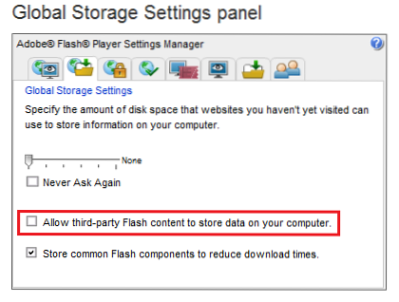
Na istom zaslonu povucite klizač krajnje lijevo kako biste bili sigurni da nijedna web stranica ne može pohraniti podatke na vaše računalo.
Ako se suočite s problemima u reprodukciji s bilo kojeg web mjesta ili tijekom bilo koje internetske igre zasnovane na Flashu, idite na Upravljačku ploču -> Flash Player i dodajte svoje web mjesto na popis dopuštenih web mjesta. To možete učiniti pomoću Postavke lokalne pohrane prema web mjestu.
Također možete koristiti kontekstualni izbornik na web lokacijama s videozapisima - od mjesta do mjesta - desnim klikom na bilo koji videozapis na željenim web lokacijama. Kad desnom tipkom miša kliknete bilo koji Flash video player, dobit ćete kontekstni izbornik. Klik Postavke .. i pomaknite klizač krajnje lijevo gdje piše Nijedna - doonemogućiti Flash kolačiće s te web stranice.
Tako ćete moći onemogućiti Adobe Flash kolačiće na svom Windows računalu.
BILJEŠKA: Onemogućavanje Flash kolačića možda neće pohraniti napredak vaše igre ili zadnju točku na kojoj ste ostavili gledanje videozapisa itd.
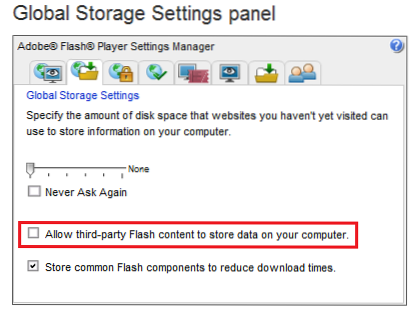
 Phenquestions
Phenquestions


